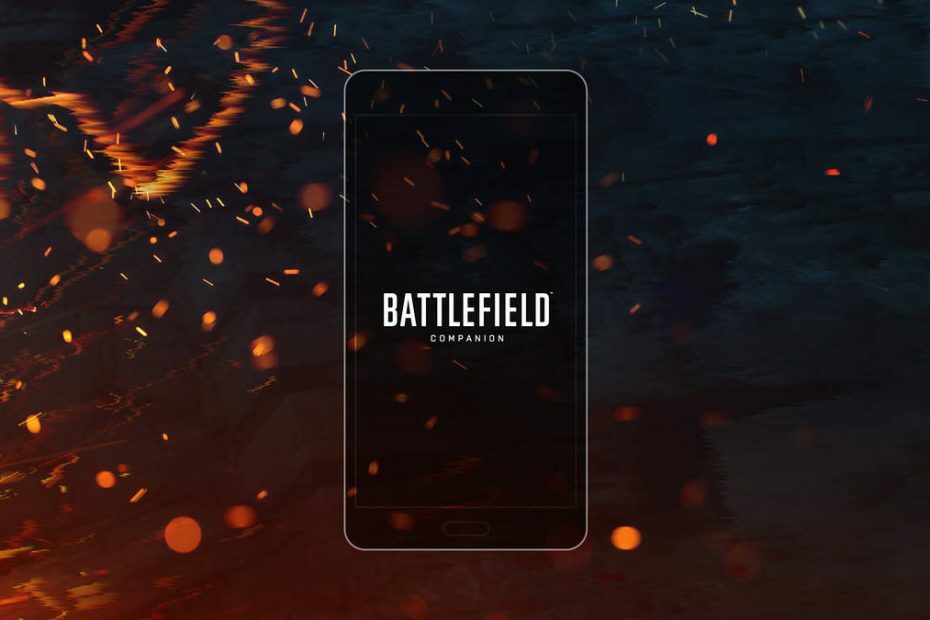נסה את הפתרונות הבדוקים הללו ותפתור את הבעיה תוך זמן קצר
- Battlefield 4 משתמש במשאבי CPU רבים, מה שעלול להוביל לפיגור ועיכוב במשחק.
- כדי לתקן בעיה זו, אתה יכול לאפס את אפשרויות ההפעלה של Windows.
- שיטה נוספת היא לעדכן מנהלי התקנים גרפיים ולפנות שטח RAM.

איקסהתקן על ידי לחיצה על הורד את הקובץ
תוכנה זו תשמור על מנהלי ההתקנים שלך ופועלים, ובכך תשמור עליך מפני שגיאות מחשב נפוצות ומכשלי חומרה. בדוק את כל מנהלי ההתקן שלך עכשיו ב-3 שלבים פשוטים:
- הורד את DriverFix (קובץ הורדה מאומת).
- נְקִישָׁה התחל סריקה כדי למצוא את כל הדרייברים הבעייתיים.
- נְקִישָׁה עדכן דרייברים כדי לקבל גרסאות חדשות ולהימנע מתקלות במערכת.
- DriverFix הורד על ידי 0 הקוראים החודש.
למרות היותו להיט גדול, Battlefield 4 איכזב שחקנים בגלל שהוא עשה זאת שימוש גבוה במעבד. בגלל זה, שחקנים עשויים לחוות פיגור, הקפאה וגרירה.
עם זאת, ישנם מספר פתרונות לבעיה זו, כולל שינוי אפשרויות הכוח למחשב, שחרור זיכרון RAM ו-CPU וכו'.
לפני שניכנס לפתרונות האלה, בואו נדון תחילה בסיבות העיקריות לכך שה-Battlefield 4 שלכם כל כך מפגר.
למה ה-Battlefield 4 שלי כל כך מפגר?
Battlefield 4 עשוי להאט ולקפוא מכמה סיבות, כולל:
- חיבור אינטרנט לקוי
- בעיות שרת
- הגדרות משחק
- תצורת מכשיר, ו
- גרפיקה נמוכה
עם זאת, אם אתה שואל אם Battlefield 4 הוא עתיר מעבד? היינו מגיבים כן. Battlefield 4 הוא עתיר מעבד ו דורש מעבד חזק. אם אתה משתמש ב-Windows 11, נסה את חמשת השינויים האלה כדי להפחית את השימוש במעבד של Battlefield.
מדוע משחק משתמש ב-100% מהמעבד שלי?
משחקים ידועים בשימוש במשאבים רבים וזה לא יוצא דופן לראות שמשחק משתמש ב-100% מהמעבד.
עם זאת, זה קורה במיוחד כאשר יש לך גרפיקה משולבת. אם יש לך כרטיס גרפי דיסקרטי, זה אמור לקחת את רוב העומס במקום.
איך אני מוריד את השימוש במעבד Battlefield 4 שלי?
1. איפוס אפשרויות צריכת החשמל של Windows
- הקלק על ה הַתחָלָה תפריט, חיפוש תוכנית כוח בשורת החיפוש, ולחץ על להיכנס.
- בתוך ה ערוך הגדרות תוכנית חלון, לחץ על שנה הגדרות צריכת חשמל מתקדמות.

- בתוך ה אפשרויות צריכת חשמל חלון, לחץ פעמיים על ניהול כוח מעבדלשונית.

- בשתי הבחירות המורחבות, לחץ פעמיים על מצב מעבד מינימלי.

-
שנה את הערך ל על בטריה ו מחובר אחוזים עד 20% או פחות.

- לבסוף, לחץ בסדר.
איפוס הגדרות החשמל של Windows 11 מתקן את השימוש הגבוה במעבד של Battlefield 4. אם בחירת הכוח גבוהה מדי, המכשיר שלך עלול להתחמם יתר על המידה, להאט ולהתרסק בגלל המעבד של המשחק.
2. פריסת אתחול נקי
- הקש על חלונות + ר מקשי בו זמנית כדי לפתוח את לָרוּץ דו-שיח.
- סוּג msconfig ולחץ בסדר.

- בפתוח הגדרות מערכת,בחר את שירותים לשונית.

- סמן את הסתר את כל שירותי Microsoft תיבה מתחת לדף.
- מכה השבת הכל ולחץ בסדר.
- לחץ על סטארט - אפ לשונית ו פתח את מנהל המשימות.

- בתוך ה מנהל משימות חלון מוקפץ וה- סטארט - אפ לשונית, לחץ לחיצה ימנית ו השבת כל התוכניות עם מופעל סטָטוּס.
- לבסוף, הפעל מחדש את המערכת כדי להפחית את השימוש במעבד של Battlefield 4.
יישומי צד שלישי עלולים להתנגש, ולגרום למשחק למקסם את השימוש במעבד. במצב זה, אתחול נקי יכול לפתור את הבעיה.
3. עדכן את מנהל ההתקן הגרפי שלך
- לחפש מנהל התקן בתיבת החיפוש של Windows ולחץ להיכנס כדי לפתוח את מנהל התקןחלון קופץ.
- לחפש מתאמי תצוגה ולחץ פעמיים כדי למקסם את האפשרויות שלו.

- לחץ לחיצה ימנית על מתאם התצוגה שלך ובחר עדכן דרייבר בתפריט הנפתח.

- עכשיו, בחר חפש אוטומטית מנהלי התקנים.

- עקוב אחר ההנחיות כדי לעדכן את מנהל ההתקן הגרפי.
טיפ מומחה:
ממומן
קשה להתמודד עם בעיות מסוימות במחשב, במיוחד כשמדובר במאגרים פגומים או קבצי Windows חסרים. אם אתה נתקל בבעיות בתיקון שגיאה, ייתכן שהמערכת שלך שבורה חלקית.
אנו ממליצים להתקין את Restoro, כלי שיסרוק את המכשיר שלך ויזהה מה התקלה.
לחץ כאן כדי להוריד ולהתחיל לתקן.
מנהלי התקנים גרפיים יכולים להשפיע על השימוש במעבד Battlefield 4. עלינו לעדכן את מנהל ההתקן הגרפי שלנו כדי למזער את תהליך ה-CPU של המשחק.
דרך נוספת לעדכון מוצלח של מנהלי ההתקנים שלך היא להשתמש בכלי אוטומטי. DriverFix היא הדרך הטובה ביותר להפוך את התהליך הזה לבטוח ומהיר.
DriverFix סורק את המחשב שלך כדי למצוא את כל מנהלי ההתקן המיושנים ומעדכן אותם בגרסאות האחרונות שלהם.

DriverFix
להתקנה בטוחה ומהירה של כל עדכוני מנהלי ההתקן, DriverFix היא הבחירה הטובה ביותר.
4. פנה שטח RAM
- לִפְתוֹחַ מנהל משימות על ידי לחיצה Ctrl + מִשׁמֶרֶת + יציאה מפתחות בו זמנית.
- לְהַגדִיל ה מנהל משימות חַלוֹן.
- בתוך ה זיכרון תיאור אחוז, נתח ומצא את האפליקציה באמצעות זיכרון RAM מקסימלי, לחץ עליה ולחץ סיום משימה.

- כמו כן, בדוק את מעבד תיאור אחוז, נתח, בחר את התוכנית עם ניצול המעבד הנרחב ביותר ולחץ סיום משימה.
אם Battlefield 4 עדיין מפגר וקפא לאחר יישום ההליכים שלמעלה, נסה לפנות זיכרון כדי להוריד את ניצול ה-CPU של Battlefield 4 ומעלה.
זה אמור לפנות כמות משמעותית של זיכרון RAM. עם זאת, ודא שהדיסק המקומי שלך אינו מלא על ידי הפעלת ניקוי דיסק לעתים קרובות לפני הפעלה מחדש של המשחק.
5. למנוע אוברקלוק
אם יש לך הגדיל את קצב השעון של המחשב שלך מעבר למה שהיצרן המליץ, הפכת את המעבד שלך לא יציב, מה שגרם לו להתחמם יתר על המידה, להקפיא או להשהות.
לכן, כדי לפתור את הבעיה, עליך לאפס את המעבד להגדרות היצרן שלו.
המשחקים דורשים חומרה, גרפיקה ותצורה מסוימת, ו-Battlefield 4 הוא עתיר מעבד. לכן, הקפד לבדוק את דרישות המפרט המינימלי של כל משחק לפני ההתקנה.
בסעיף ההערות למטה, הודע לנו אם הצלחת לתקן שימוש גבוה ב-CPU של Battlefield 4.
עדיין יש בעיות? תקן אותם עם הכלי הזה:
ממומן
אם העצות לעיל לא פתרו את הבעיה שלך, המחשב שלך עלול להיתקל בבעיות Windows עמוקות יותר. אנחנו ממליצים הורדת כלי תיקון מחשב זה (מדורג נהדר ב-TrustPilot.com) כדי לטפל בהם בקלות. לאחר ההתקנה, פשוט לחץ על התחל סריקה לחצן ולאחר מכן לחץ על תקן הכל.
![7 שירותי ה- VPN הטובים ביותר עבור Battlefield 4 [מדריך 2021]](/f/3cf6b7c5df6ed5e6d0e0311f8787e409.jpg?width=300&height=460)